银河麒麟驱动安装及应用
一. 系统适配要求
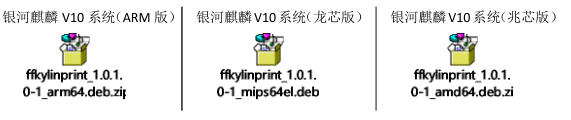
二 . 安装驱动程序
安装前需解压文件并拷贝文件至桌面。
步骤 1.,将 deb 文件拷贝到桌面。
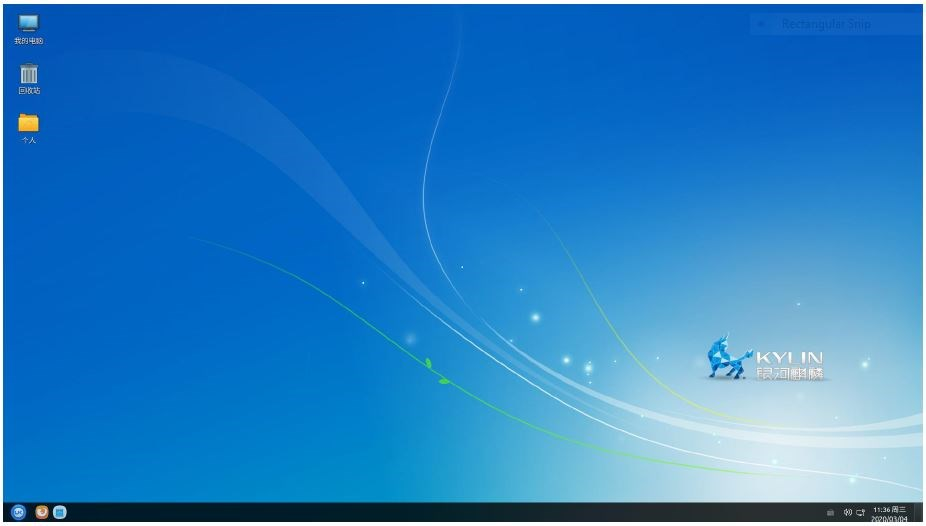
步骤 2. 鼠标右击桌面空白处,点击【命令提示符】进入命令行终端。
步骤 3. 获取管理员权限:
在命令行输入命令 sudo su 后回车,然后输入管理员账户密码。
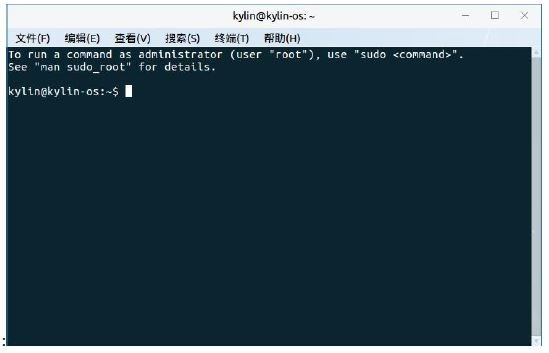
步骤 4. 通过命令安装驱动:
命令行输入:
dpkg -i ffkylinprint_1.0.1.X-1_arm64.deb
※1.0.1.X-1 为版本号,请根据实际版本输入版本号。
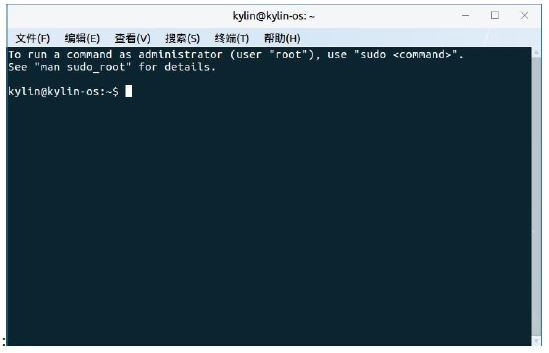
无错误输出信息,即安装成功。
三 三. 确认安装信息
步骤 1. 取得管理员权限(取得方法请参考 二. 安装驱动程序)。
步骤 2. 在终端命令行中输入以下命令后回车,即可查看已安装驱动的版本。
dpkg -l ffkylinprint
四 四. 添加打印机
步骤 1. 点击 <开始菜单> ,然后点击 <控制面板>。
步骤 2. 打开【控制面板】点击【打印机】。
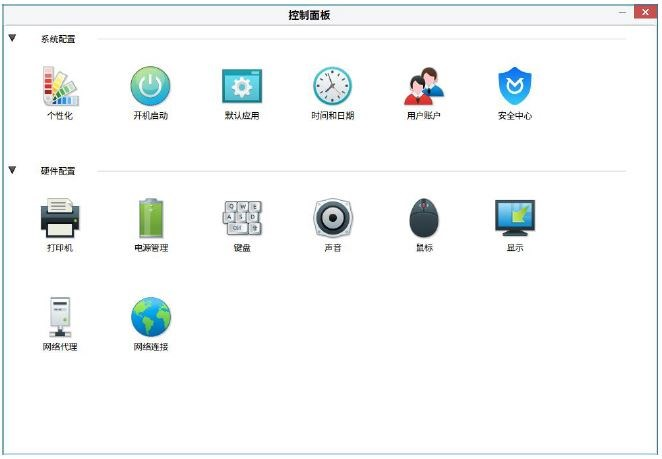
步骤 3. 点击【+添加】。
步骤 4. 完成步骤 2 后会弹出【选择设备】页面,点击左侧【输入 URI】,
在右侧的【输入设备 URI】框中输入打印机的 URI,然后点击【前进】。
例如:lpd://xxx.xxx.xxx.xxx/queue
※xxx 为打印机的 IP 地址。
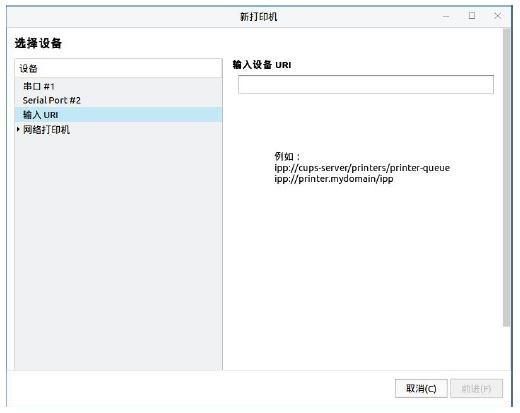
步骤 5. 完成步骤 3 后会弹出【选择驱动程序】的页面,点击【从数据库中选择打印机】,
选择【FUJIFILM】,点击【前进】。
选择【PDF Print Driver for Kylin】,点击【前进】。
步骤 6. 完成步骤 4 后会弹出【描述打印机】的页面,点击【应用】。
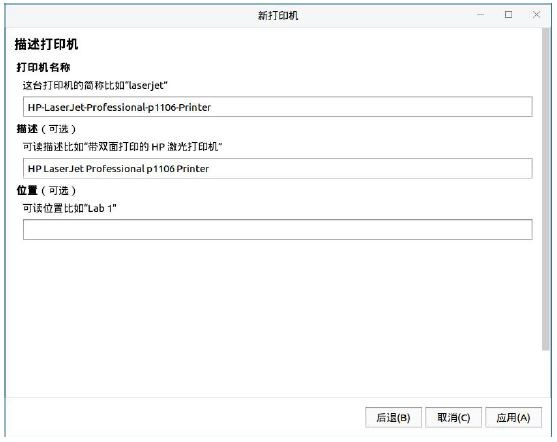
步骤 7. 打印机打印测试页,同时打印机页面上生成新添加的打印机图标。
小册子打印应用
打印小册子时,需要对以下选项进行配置
1, 将“输出”设置为“分页”
2, 将“版面”设置为“小册子”
3, 将“小册子制作”设置为“打钉对折(左边装订/上边装订)”
4, 将“输出纸张尺寸”设置为“A3(297*420mm)”
5, 将“原稿纸张尺寸”设置为“A4(210*297mm)”
6, 将“双面打印”设置为“单面打印”,
7, 将“纸张类型”设置为“普通纸”
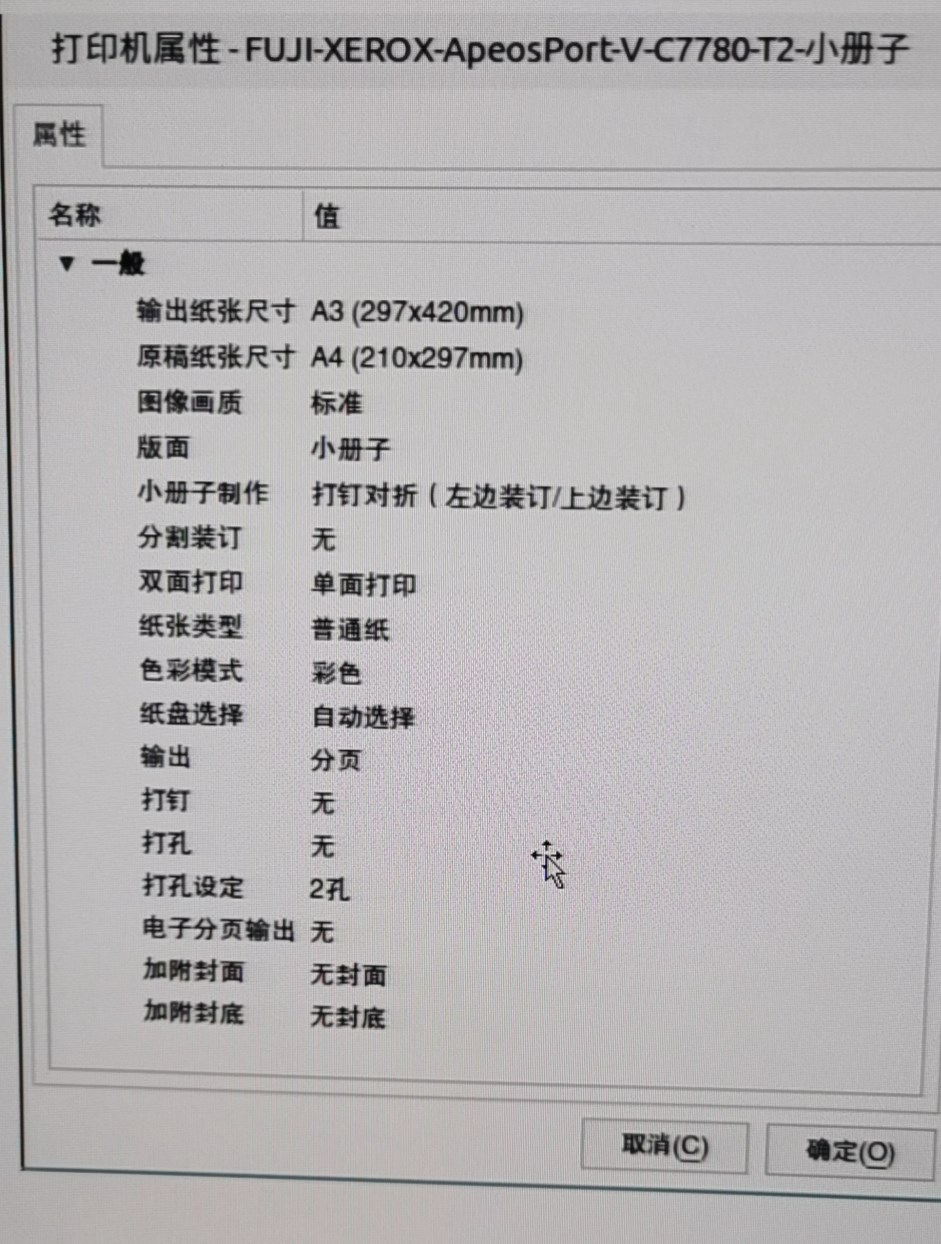
上一篇:统信 UOS 驱动安装及应用



